iShowU Audio Capture M1 Review - Este iShowU bun de utilizat
Apple a dezactivat funcționalitatea de înregistrare a sunetului desktop și intern pe toate Mac-urile. Ce ar trebui să faceți dacă trebuie să capturați sunetul intern? iShowU Audio Capture este o soluție pe care nu ar trebui să o ratezi niciodată. Doar aflați mai multe despre program și despre cum să utilizați iShowU Audio Recorder cu OBS pentru a vă înregistra desktop-ul. Mai mult, am pregătit și cea mai bună alternativă de înregistrator audio pentru a vă acoperi atunci când apare un moment incomod. Dar mai întâi, să facem cunoștință iShowU Audio Capture.
Lista Ghidului
Ce este iShowU Audio Capture Cum să utilizați iShowU Audio Capture cu OBS Cea mai bună alternativă la iShowU Audio CaptureCe este iShowU Audio Capture
iShowU Audio Capture sau versiunea actualizată Aplicația audio SWB este un driver audio care servește ca o extensie a macOS. Acest instrument prelungește preferințele de înregistrare audio pe un MacBook. Cu noua actualizare a iShowU Audio Recorder, acesta oferă funcții de înregistrare audio nu doar cu ușurință, ci și cu o îmbunătățire care ajută la stabilizarea sunetului înregistrării dvs. Iată care sunt beneficiile pe care ar trebui să le cunoașteți.
Caracteristicile iShowU Audio Capture
1. Stabilitate - deoarece dispozitivul audio implicit va rămâne la ceea ce era înainte. Ați ieșit accidental din aplicație sau ați avut o problemă tehnică, nu există niciun mijloc de problemă în care înregistrarea dvs. va dispărea.
2. Sclipitor - dispozitivul de ieșire audio nu va fi comutat decât dacă este necesar și, la fel, când trebuie să se comute înapoi.
3. Suport pentru volum - reglați fără probleme volumul în timpul înregistrării audio pe computer, așa cum vă așteptați să fie.
4. prietenos cu spațiul de lucru - nicio problemă când treceți la alt utilizator/spațiu de lucru, deoarece dispozitivul de ieșire audio va reveni automat la modul în care era și va reveni la înregistrarea audio când vă întoarceți.
Lectură suplimentară
Revizuirea iShowU Audio Capture
Pro
1. Lucrați cu orice aplicație care poate înregistra pe macOS, inclusiv OBS și Discord.
2. Îmbinați sunetul de la sistemul audio și microfonul în același timp.
3. Suportă mai multe ieșiri pentru a captura audio de la mai multe dispozitive de ieșire.
Contra
1. Nu funcționează complet cu placa grafică Big Sur macOS sau M1 actualizată.
2. Calitatea audio scade drastic atunci când se setează ca ieșire principală.
3. Nu se aude linia vorbind când înregistrați videoclipurile FaceTime.
Cum să utilizați iShowU Audio Capture cu OBS
După cum sa menționat mai sus, iShowU Audio Capture este doar un driver audio. Când trebuie să capturați fișierele audio interne. Doar aflați mai multe detalii despre cum să faceți să funcționeze cu iShowU Audio Capture OBS cu pașii următori.
Pasul 1.Descărcați iShowU Audio Capture prin Instalarea iShowU Audio Capture (Mojave și versiuni anterioare).
Pasul 2.Odată ce instalarea este finalizată, configurați iShowU ca dispozitiv audio intern. Căutați „Configurare Audio MIDI” pe Mac. Apăsați CMD + spațiu pentru ca funcția de căutare să fie activată.
Pasul 3.Va apărea o nouă fereastră. În această fereastră, trebuie să adăugați un nou dispozitiv audio. Faceți clic pe butonul + din stânga jos, alegeți opțiunea „Creare Multi-Output Device” din lista derulantă.
Selectați iShowU ca „Dispozitiv principal” bifând caseta de sub Utilizare și corectare a deplasării. Închide fereastra după.
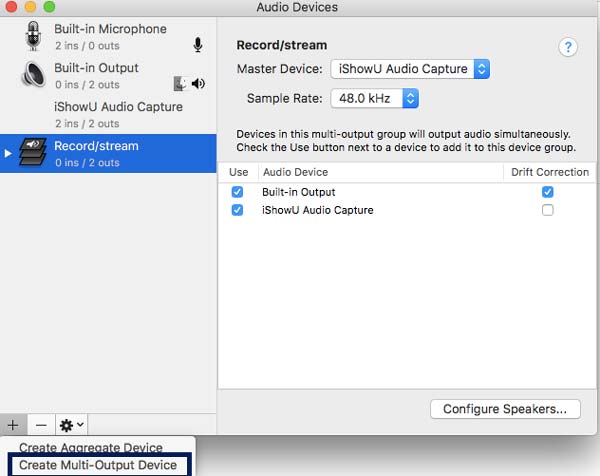
Lansați aplicația OBS Studio și configurați-vă pentru înregistrarea audio.
Pasul 4.Pe OBS, adaugă o scenă nouă și numește noua scenă după bunul tău plac.
Pasul 5.Adăugați sunet pentru înregistrarea audio OBS. Faceți clic dreapta pe secțiunea „Sursă” și faceți clic pe butonul „Adăugați”, alegeți opțiunea „Captură ieșire audio”, aceasta va permite OBS să capteze sunetul difuzorului.
Pasul 6.Selectați „iShowU Audio Capture” ca unul dintre „Mic/Dispozitiv audio auxiliar”. Faceți clic pe butonul OK și sunteți bine să începeți înregistrarea audio!
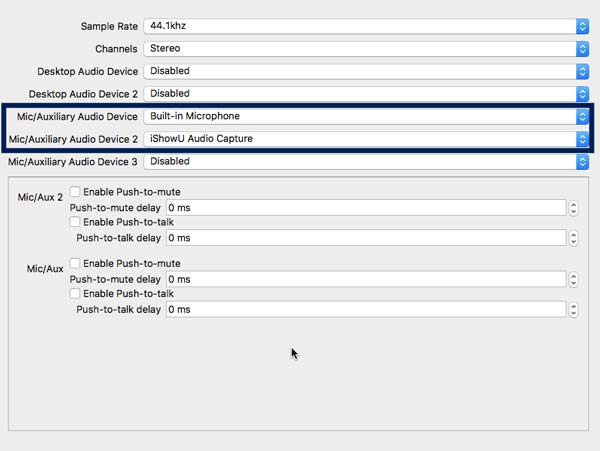
Rețineți că puteți descărca iShowU Audio Capture pe Catalina și că utilizatorii de Windows nu îl pot folosi deoarece nu este compatibil.
Lectură suplimentară
Cea mai bună alternativă la iShowU Audio Capture
Când trebuie să găsiți o alternativă ușoară iShowU Audio Capture și să capturați fișiere audio din mai multe resurse la calitate înaltă, AnyRec Screen Recorder este reportofonul audio all-in-one cu funcții avansate. Captează sunetul pe Mac așa cum îl acceptă înregistrarea sunetului intern și vocea microfonului. În plus, vă optimizează calitatea înregistrării audio prin amplificarea, reducerea și oprirea zgomotului nedorit din înregistrare.

Capturați sunetul sistemului, microfonul ca alternativă iShowU Audio Capture.
Reduceți zgomotul audio și îmbunătățiți calitatea vocii pentru înregistrarea cu microfon.
Oferiți o interfață ușor de utilizat pentru a înregistra fișiere audio fără setări complicate.
Complet compatibil cu cea mai recentă placă grafică macOS și M1.
100% Securizat
100% Securizat
Pasul 1.După ce ați instalat AnyRec Screen Recorder pentru Mac, puteți lansa programul pe MacBook. Faceți clic pe butonul „Audio Recorder” pentru a înregistra fișierele audio dorite atât de la sistemul audio, cât și de la microfon.
Dacă nu ați instalat driverul audio, trebuie doar să faceți clic pe butonul „Instalare” pentru a instala driverul audio în prealabil.
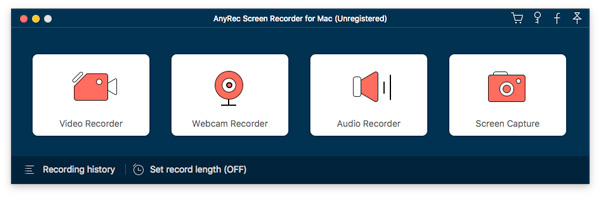
Pasul 2.Când accesați fereastra „Audio Recorder”, puteți face clic pe butonul „Setări” cu pictograma roată pentru a modifica formatul audio și mai mulți alți parametri. Mai mult, vă permite, de asemenea, să activați bifa înainte de „Driver de înregistrare audio extinsă” pentru a captura fișiere audio.
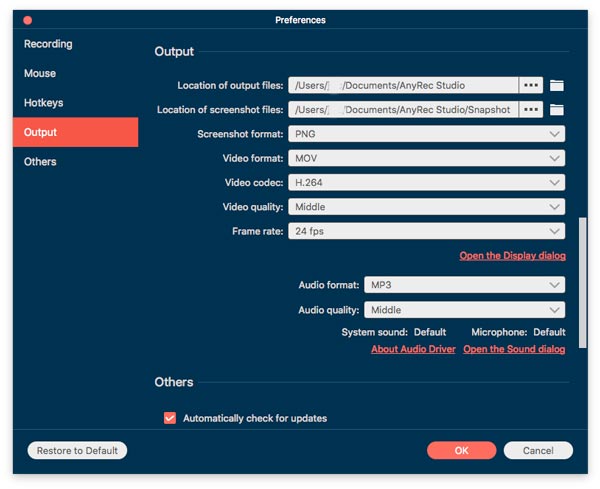
Pasul 3.Activați „System Sound” pentru a captura sunetul intern ca alternativă la iShowU Audio Recorder. Când trebuie să înregistrați vocea de la un microfon, puteți activa și „Microfonul” corespunzător.
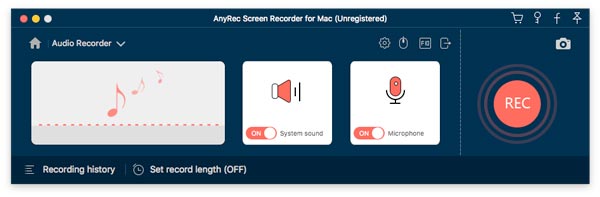
Pasul 4.Faceți clic pe butonul „REC” pentru a începe înregistrarea. Odată ce ați capturat fișierele dorite, puteți face clic pe butonul „Oprire” pentru a salva înregistrarea, a previzualiza fișierele, a tăia partea dorită a fișierelor audio înainte de a le partaja cu site-urile de social media.

100% Securizat
100% Securizat
Partea 4: Întrebări frecvente despre iShowU Audio Capture
-
Care este alegerea, iShowU Audio Recorder VS Soundflower?
Atât Soundflower, cât și iShowU Audio Capture sunt extensii de înregistrare audio pentru macOS. iShowU Audio Capture este un MIC virtual, în timp ce Soundflower este un dispozitiv de captare audio virtual. Înseamnă că iShowU Audio Capture are nevoie de suport de la un recorder audio pentru a prelua fișiere audio.
-
De ce iShowU Audio Capture nu apare după instalare?
Dacă iShowU Audio Capture nu apare, puteți accesa opțiunea „Securitate și confidențialitate” din meniul „Preferințe de sistem”. Faceți clic pe butonul „Permite” pentru a permite aplicațiile descărcate de la dezvoltator „Shiny White Box Limited” înainte de a lansa din nou programul.
-
Cum să remediați iShowU Audio Capture care nu preia fișiere audio?
Utilizați doar configurația audio MIDI și creați un dispozitiv cu mai multe ieșiri atunci când iShowU Audio Capture nu preia un fișier audio. Dar calitatea audio s-a degradat semnificativ. Desigur, alegeți alternativa profesională la captura ecran fără întârziere sau fișier audio fără pierderi.
Concluzie
Este revizuirea supremă a iShowU Audio Capture sau cunoscută sub numele de SWB Audio. Fie că trebuie captura apeluri Google Voice pe MacBook-ul tău sau pe fișierele audio interne de pe site-urile de streaming, ar trebui să fie o alegere bună. Acesta este totul despre cum să utilizați iShowU Audio Capture cu OBS. De asemenea, puteți obține alternativa iShowU Audio Capture pentru a obține înregistrări mai ușoare.
100% Securizat
100% Securizat
 OBS Studio pentru Mac M1 Review
OBS Studio pentru Mac M1 Review